エンティティとレコード
すべてのCRMモジュールの機能の概要がわかったので、CRMのエンティティとフォームについて学習して理解しましょう。
エンティティとは何ですか?
エンティティは、CRMでビジネスデータをモデル化および管理するために使用されます。連絡先、ケース、アカウント、リード、オポチュニティ、アクティビティなどはすべて、データレコードを保持するエンティティです。概念的には、CRMエンティティはデータベーステーブルと同等です。たとえば、ContactsエンティティはContactレコードを保持し、CasesエンティティはCasesレコードを保持します。
すぐに使用できるエンティティ(デフォルトではCRMに付属)とカスタムエンティティ(カスタマイズして作成できます)の両方を使用できます。たとえば、顧客が読んだ本のデータを維持しているとします。このために、すぐに使用できる連絡先エンティティを使用して顧客データを保存しますが、書籍データはどこに保存しますか?書籍のデータを保存できるエンティティはありません。このようなシナリオでは、Booksという名前の新しいカスタムエンティティを作成し、これを既存の連絡先エンティティに関連付けます。
このチュートリアルでは、雇用者と従業員をCRMに保存する例を見てみましょう。この例を考慮に入れると、CRMはすぐに使用できます。Contactすべての従業員を理想的に保管できるエンティティ。それはまた提供しますAccountすべての雇用主を保管できるエンティティ。ただし、エンティティを学習するために、という新しいカスタムエンティティを作成します。Employer (既存のアカウントエンティティは使用しないでください)。
新しいエンティティの作成
Step 1 −上部のリボンボタンをクリックしてから、 Settingsオプション。クリックCustomizations [カスタマイズ]セクションのオプション(次のスクリーンショットを参照)。

Step 2 −次に、[システムのカスタマイズ]オプションをクリックします。

これにより、[デフォルトのソリューション]ウィンドウが開きます。次の章でCRMソリューションの詳細を学習しますが、今のところはデフォルトのCRMソリューションを使用します。

Step 3 −左側のパネルから[エンティティ]オプションを展開します。

Step 4 − [新規]→[エンティティ]をクリックします。
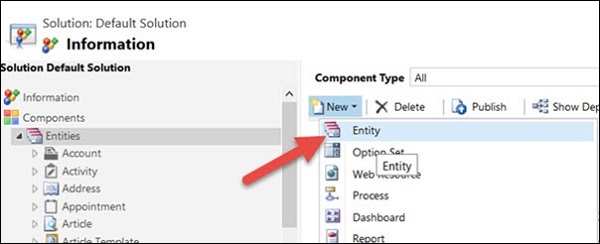
Step 5−エンティティフォームで、表示名をEmployerとして、PluralNameをEmployersとして入力します。「このエンティティを表示する領域」セクションで、「販売、サービス、およびマーケティング」を確認します。これらのオプションをチェックすると、CRMの[販売]、[サービス]、および[マーケティング]タブに新しく作成されたエンティティが表示されます。

Step 6− [保存して閉じる]アイコンをクリックします。これにより、CRMデータベースにバックグラウンドで新しいエンティティが作成されます。

Step 7 −デフォルトソリューションの親ウィンドウに、新しく作成されたEmployerエンティティが表示されます。

Step 8−上部のリボンバーから[すべてのカスタマイズを公開]オプションをクリックします。これにより、これまでに行ったすべての変更が公開(コミット)されます。[保存して閉じる]をクリックすると、このウィンドウを閉じることができます。

レコードの作成
CRMとは、システム内の貴重なデータを管理することです。このセクションでは、CRMでレコードを作成、開く、読み取る、および削除する方法を学習します。前の章で作成した雇用者エンティティを続行します。
Step 1 − [作業領域の表示]→[販売]→[拡張機能]→[雇用者]を選択して、雇用者エンティティレコードグリッドに移動します。

Step 2 −「新規」アイコンをクリックします。

これにより、デフォルトの新しい雇用者フォームが開きます。このデフォルトのフォームには、編集可能なフィールドNameが1つしかないことがわかります。「名前」フィールドに「雇用主1」と入力します。[保存して閉じる]をクリックします。

Step 3 −で Active Employers ビューでは、新しく作成された雇用者レコードを見ることができます。

レコードへのアクセス
CRMですでに作成されているレコードにアクセスするには、そのエンティティページに移動します。この場合、[作業領域の表示]→[販売]→[拡張機能]→[雇用者]に移動します。グリッドに存在するレコードのリストが表示されます。雇用者レコードをクリックしてアクセスします。

レコードの更新
レコードを開いたら、フォームの詳細を編集するだけです。デフォルトでは、CRM 2015には、フォームに加えられた変更を変更後30秒で保存する自動保存オプションが付属しています。または、Ctrl + Sをクリックすることもできます。

自動保存機能を無効にする場合は、[設定]→[管理]→[システム設定]→[すべてのフォームの自動保存を有効にする]に移動し、[いいえ]を選択します。

レコードの削除
Step 1 −削除する1つまたは複数のレコードを選択し、 Delete ボタン。

Step 2 −をクリックして、レコードの削除を確認します Delete。

結論
上記の例に見られるように、デフォルトのEmployerフォームにはフィールドが1つしかありませんでした。ただし、実際のシナリオでは、フォームに多くのカスタムフィールドがあります。たとえば、サンプルの連絡先レコード(すぐに使用できるCRMエンティティ)を見ると、氏名、電子メール、電話番号、住所、ケースなどの連絡先情報を格納するための多くのフィールドがあります。

次の章では、このデフォルトのフォームを編集して、さまざまなタイプのフィールドを追加する方法を学習します。